e盘拒绝访问Windows10e盘拒绝访问
Windows 10是美国微软公司研发的跨平台及设备应用的操作系统。是微软发布的最后一个独立Windows版本。Windows 10共有7个发行版本,分别面向不同用户和设备。2014年10月1日,微软在旧金山召开新品发布会,对外展示了新一代Windows操作系统,将它命名为“Windows 10”,新系统的名称跳过了这个数字“9”。截止至2018年3月7日,Windows 10正式版已更新至秋季创意者10.0.16299.309版本,预览版已更新至春季创意者10.0.17120版本
在Win10系统中,打开本地磁盘E 或是本地磁盘F时 双击出现 位置不可用 无法访问E:\拒绝访问 的提示,相信有不少用户也有遇到过,本地磁盘中有数据的朋友一定很着急,下面小编就该问题分享下解决方案。
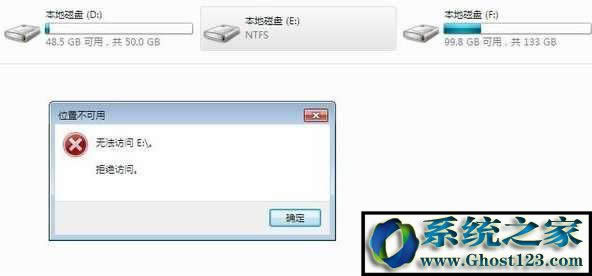
解决步骤如下:
1、Windows10 访问E盘,提示拒绝访问,出现此问题,一般来说遇到文件夹拒绝访问主要是由于病毒或者管理者权限不够导致的,下面介绍两种方法。
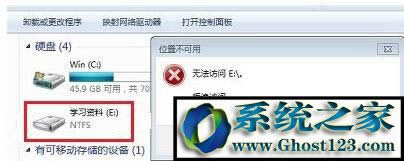
E盘
2、第一种:单击--开始--运行--输入cmd。
3、输入命令chkdsk e: /f(e代表出现问题的盘符,并注意空格)”后回车,等待系统自动完成磁盘检测并修复错误即可!

4、第二种:右击E盘,单击--属性。
5、选择--安全选项--单击--编辑。(Win10系统之家 WWW.GHOST123.COM )
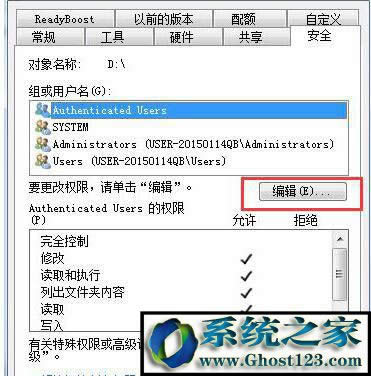
6、单击--添加。
7、输入everyone--单击--确定。
8、选择everyone用户--选择--完全控制,然后单击--应用--确定ok了。
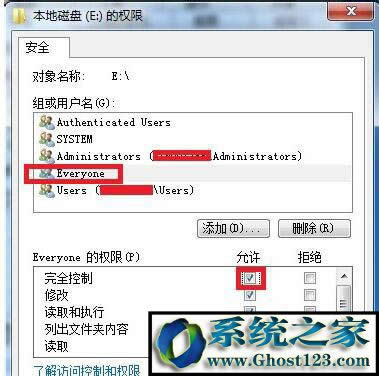
9、假设还不好用的情况下,单击--高级。
10、单击--所有者选项卡,然后单击--左下角的编辑。
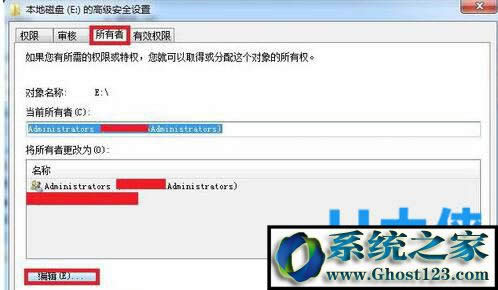
11、选择左下角的“替换子容器和对象的所有者”,再单击--应用--确定,ok。
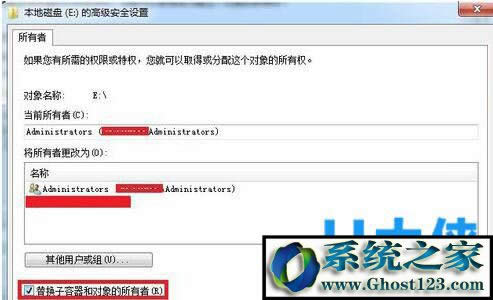
12、如果以上还不能解决,那么可能就要格式化E盘了,在实在没有办法的情况下再使用格式化功能,右键点击E盘,选择格式化;
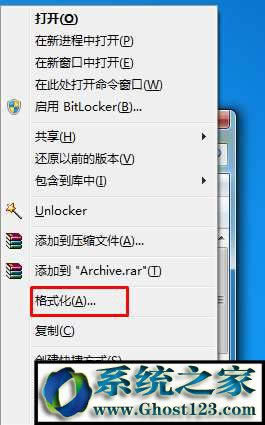
13、如果无法完成格式化,那么可以打开磁盘管理(计算机右键——管理——磁盘管理),然后选择E盘,删除卷、再新建简单卷就可以把E盘或F盘修复回去了。
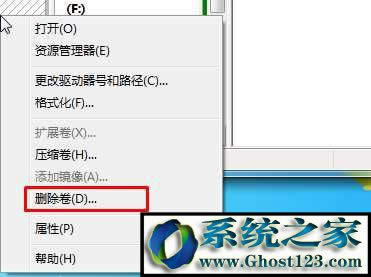
总的来说,按小编上面分享的步骤肯定能解决E盘拒绝访问的问题。
Windows 10系统成为了智能手机、PC、平板、Xbox One、物联网和其他各种办公设备的心脏,使设备之间提供无缝的操作体验。
……